Монитор – это устройство, которое позволяет отображать информацию на экране компьютера.
В мире компьютеров монитор является одним из основных устройств, неотъемлемых от работы с компьютером. Он является главным инструментом визуального взаимодействия пользователя с компьютерной системой.
Монитор состоит из специального экрана, на котором отображается информация, и устройства для его управления – клавиатуры и мыши. Экран монитора обычно имеет прямоугольную форму и различную диагональ. Современные мониторы обычно имеют высокое разрешение и могут отображать миллионы цветов.
Определение монитора в информатике

Монитор состоит из различных компонентов, включая экран, который обычно представляет собой жидкокристаллическую матрицу (LCD) или светодиодную панель, задачей которого является отображение изображений. Он также включает в себя электронику, которая обрабатывает информацию, полученную от компьютера, и передает ее на экран.
Мониторы могут иметь разные размеры и разрешения, которые определяют количество пикселей, отображаемых на экране. Они могут быть как частью компьютера, так и отдельным устройством, подключаемым к компьютеру посредством кабеля.
С помощью монитора пользователи могут взаимодействовать с компьютером, просматривать веб-страницы, использовать приложения, смотреть видео, играть в игры и выполнять множество других задач. Благодаря его функциональности и многообразию настроек, монитор стал неотъемлемой частью работы с компьютером и важным инструментом в информационных технологиях.
| Характеристика | Описание |
|---|---|
| Размер экрана | Измеряется по диагонали и указывается в дюймах. |
| Разрешение экрана | Количество пикселей по горизонтали и вертикали. |
| Частота обновления | Количество раз, с которым монитор обновляет изображение в секунду. |
| Отношение сторон | Соотношение ширины и высоты экрана. |
| Яркость | Уровень света, излучаемого экраном. |
| Контрастность | Отношение яркости самого светлого и самого темного цвета. |
История и развитие мониторов
Первые мониторы появились в 1940-х годах и были использованы для отображения информации с электронных компьютеров. Они были огромными и мало удобными, их экраны состояли из отдельных ламп и не могли отображать цвета.
Со временем мониторы стали развиваться и улучшаться. В 1960-х годах появились первые мониторы с экранами на основе технологии катодно-лучевой трубки (КЛТ), которая позволяла отображать монохромные изображения. КЛТ-мониторы были уже более компактными и удобными в использовании, но все еще оставались довольно громоздкими.
В 1970-х годах были разработаны мониторы со шкалой серых оттенков, а затем и цветной графикой. Благодаря постепенному развитию технологий экранов, мониторы стали все более удобными, компактными и с яркими изображениями.
В конце 1990-х годов появились первые жидкокристаллические дисплеи (ЖКД), которые изначально использовались в портативных устройствах, таких как мобильные телефоны и ноутбуки. ЖКД-мониторы стали популярными из-за своей компактности, низкого энергопотребления и яркого изображения.
Сегодня существует множество различных типов мониторов, включая ЖКД-мониторы, органические светодиодные дисплеи (ОLED-мониторы) и кривые мониторы. Они имеют разные характеристики и применения, но все они выполняют одну основную функцию – отображение информации компьютера для пользователя.
Основные функции мониторов

- Визуализация данных: Мониторы обеспечивают визуальное представление различных типов данных, включая текст, изображения, видео и графику. Они отображают светящиеся пиксели, которые средством мозаики создают картину на экране.
- Интерактивное взаимодействие: Мониторы позволяют пользователям взаимодействовать с компьютером. Они обеспечивают возможность ввода данных с помощью клавиатуры и мыши и отображают результаты на экране.
- Отображение цветов: Мониторы воспроизводят различные цвета, что позволяет пользователю видеть изображения и графику в их настоящем цвете. Они используют технологии, такие как RGB или YUV, чтобы создавать огромный спектр цветов.
- Регулировка настроек: Мониторы позволяют пользователям регулировать яркость, контрастность и другие параметры отображения. Это позволяет настроить изображение на экране под конкретные потребности и предпочтения пользователя.
- Мультимедийное воспроизведение: Мониторы обеспечивают возможность воспроизводить аудио и видео. С помощью динамиков и подключенных устройств ввода, таких как наушники или колонки, пользователи могут наслаждаться мультимедийным контентом на мониторе.
Все эти функции делают мониторы неотъемлемой частью компьютера и помогают пользователям в работе, учебе и развлечениях.
Типы мониторов
Жидкокристаллический (ЖК) монитор:
ЖК мониторы - самые популярные и широко используемые типы мониторов в современных компьютерах. Они используют технологию жидких кристаллов, которые подсвечиваются задней подсветкой, чтобы создать изображение. ЖК мониторы обладают яркими и четкими цветами, резкостью и хорошим углом обзора.
Катодно-лучевой трубки (КЛТ) монитор:
КЛТ мониторы - старший тип мониторов, часто используемый в старых компьютерах. Они используют технологию электронного луча, который рассеивается на экране и создает изображение. КЛТ мониторы обычно имеют низкое разрешение и меньшую яркость по сравнению с ЖК мониторами.
Органический светодиодный (ОLED) монитор:
ОЛЕД мониторы - более новый тип мониторов, использующий технологию органических светодиодов. Они обладают высокой яркостью, контрастностью и глубиной цвета. ОЛЕД мониторы также обеспечивают широкий угол обзора и быстрое время отклика.
Плазменный монитор:
Плазменные мониторы - еще один тип мониторов, который был популярен в прошлом. Они используют газовые разряды, чтобы создать изображение. Плазменные мониторы обладают высоким качеством изображения, отличной цветопередачей и широким углом обзора. Однако они обычно имеют высокую стоимость и потребляют много энергии.
Важно помнить, что выбор монитора зависит от ваших потребностей и бюджета. У каждого типа монитора есть свои преимущества и недостатки, поэтому обязательно сравните их перед покупкой.
Характеристики мониторов

Одной из важных характеристик монитора является его размер. Размер монитора измеряется по диагонали в дюймах. Чем больше диагональ монитора, тем больше пространства для отображения информации. На данный момент наиболее распространены мониторы с диагональю от 19 до 32 дюймов.
Разрешение монитора – это количество пикселей, которое может быть отображено на экране. Чем выше разрешение, тем более детализированное изображение можно получить на мониторе. В настоящее время наиболее популярными разрешениями являются Full HD (1920x1080 пикселей) и 4K (3840x2160 пикселей).
Частота обновления монитора – это количество раз, с которым изображение на экране обновляется в секунду. Чем выше частота обновления, тем плавнее будет отображаться движение. Наиболее распространенной частотой обновления считается 60 Гц.
Также следует обратить внимание на тип матрицы монитора. Существуют различные типы матриц, такие как TN (Twisted Nematic), IPS (In-Plane Switching), VA (Vertical Alignment) и др. Каждый тип матрицы имеет свои особенности и предназначение, влияющие на качество и цветопередачу изображения.
Для комфортного использования монитора также важно обратить внимание на яркость и контрастность. Чем выше яркость монитора, тем ярче будет отображаться изображение. Контрастность определяет разницу между светлыми и темными областями изображения.
Наконец, интерфейсы подключения – это способы подключения монитора к компьютеру или другому устройству. Самыми популярными интерфейсами являются VGA, DVI, HDMI и DisplayPort. Различные интерфейсы могут иметь разное качество передачи сигнала и поддерживать разные разрешения.
Теперь, когда вы знакомы с основными характеристиками мониторов, вы сможете сделать более информированный выбор при покупке или использовании данного устройства.
Разрешение и частота обновления монитора
Частота обновления монитора (частота кадров) указывает на количество раз, с которым изображение на экране обновляется в секунду. Это влияет на плавность движения на экране и комфортность работы с компьютером. Рекомендуемая частота обновления составляет 60 Гц или выше, чтобы изображение выглядело без скачков и мерцания.
Следует отметить, что разрешение и частота обновления могут взаимодействовать друг с другом. Если разрешение монитора установлено на самом высоком уровне, то частоту обновления нужно устанавливать на соответствующий уровень, чтобы изображение не мерцало и не было неустойчивым.
Сравнение мониторов разных технологий
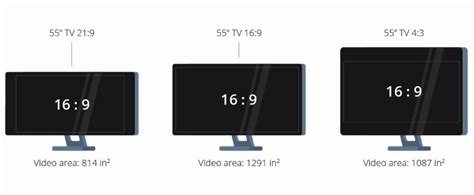
| Технология | Преимущества | Недостатки |
|---|---|---|
| Жидкокристаллический дисплей (LCD) | Высокое разрешение и четкость изображения, низкое энергопотребление, широкий угол обзора. | Ограниченный контраст и цветопередача, медленное время отклика. |
| Органический светодиодный дисплей (OLED) | Высокая контрастность и цветопередача, быстрое время отклика, низкое энергопотребление. | Ограниченный срок службы пикселей, высокая стоимость. |
| Плазменный дисплей (PDP) | Отличная цветопередача и контрастность, широкий угол обзора. | Высокое энергопотребление, ограниченный срок службы, чувствительность к отпечаткам пальцев. |
| Электронно-лучевая трубка (CRT) | Высокая контрастность и цветопередача, низкая стоимость. | Тяжелый вес, большие габариты, ограниченный угол обзора. |
Каждая из этих технологий имеет свои особенности и предназначена для определенных целей. При выборе монитора следует учитывать требования к четкости изображения, цветопередаче, времени отклика и энергопотреблению, чтобы сделать правильный выбор.
Ключевые особенности выбора монитора для 7 класса
- Размер монитора: Размер монитора важен для оптимальной работы с текстом и графикой. Рекомендуется выбирать монитор с размером не менее 21 дюйма, чтобы обеспечить достаточную площадь отображения.
- Разрешение экрана: Высокое разрешение экрана обеспечивает более четкое и качественное изображение. Рекомендуется выбирать монитор с разрешением не ниже Full HD (1920x1080 пикселей).
- Технология дисплея: На сегодняшний день популярными технологиями дисплея являются LCD и LED. Мониторы с LED-подсветкой обеспечивают более яркое и четкое изображение, а также экономия энергии.
- Частота обновления экрана: Частота обновления экрана влияет на плавность отображения движущихся изображений, особенно при играх и видео. Рекомендуется выбирать монитор с частотой обновления экрана не менее 60 Гц.
- Порты подключения: Для удобства подключения различных устройств, важно обратить внимание на наличие различных портов, таких как HDMI, VGA и USB.
- Регулируемая высота и наклон экрана: Для оптимальной эргономики и предотвращения напряжения в глазах, рекомендуется выбирать монитор с возможностью регулировки высоты и наклона экрана.
Учитывая эти ключевые особенности, выбор монитора для 7 класса поможет обеспечить комфортное использование компьютера и удовлетворение потребностей ребенка в качественном отображении информации.
Влияние монитора на здоровье

Основными проблемами, которые возникают из-за работы за монитором, являются следующие:
| Проблема | Влияние |
|---|---|
| Возможность развития зрительного утомления | Длительное время работы за монитором может привести к утомлению глаз, сухости, жжению и раздражению глаз. Это может привести к снижению качества зрения и развитию болезней глаз. |
| Риск развития синдрома карпального канала | Постоянное использование клавиатуры и мыши может привести к боли, онемению и скованности в кистях, что может быть вызвано связанным с неправильным положением рук и пальцев при работе. |
| Возможность развития влияния на осанку | Правильное положение тела при работе за монитором очень важно для предотвращения боли в спине, шее и плечах. Неправильное положение может привести к нарушению осанки. |
Чтобы предотвратить возникновение этих проблем, необходимо соблюдать некоторые рекомендации:
- Делать перерывы: каждые 20-30 минут смотреть вдаль на 20 секунд, чтобы разнообразить нагрузку на глаза.
- Настроить правильную яркость и контрастность монитора.
- Использовать специальные фильтры для снижения отражения и избыточного сияния.
- Соблюдать правильную посадку за компьютером: спина должна быть прямой, ноги на полу, руки находиться в спокойном положении на столе.
- Сжимать и растягивать мышцы рук и шеи во время работы.
- Организовать рабочее место таким образом, чтобы было комфортно и удобно.
Соблюдение данных рекомендаций поможет снизить риск негативного влияния монитора на здоровье и создать комфортные условия для работы за компьютером.




